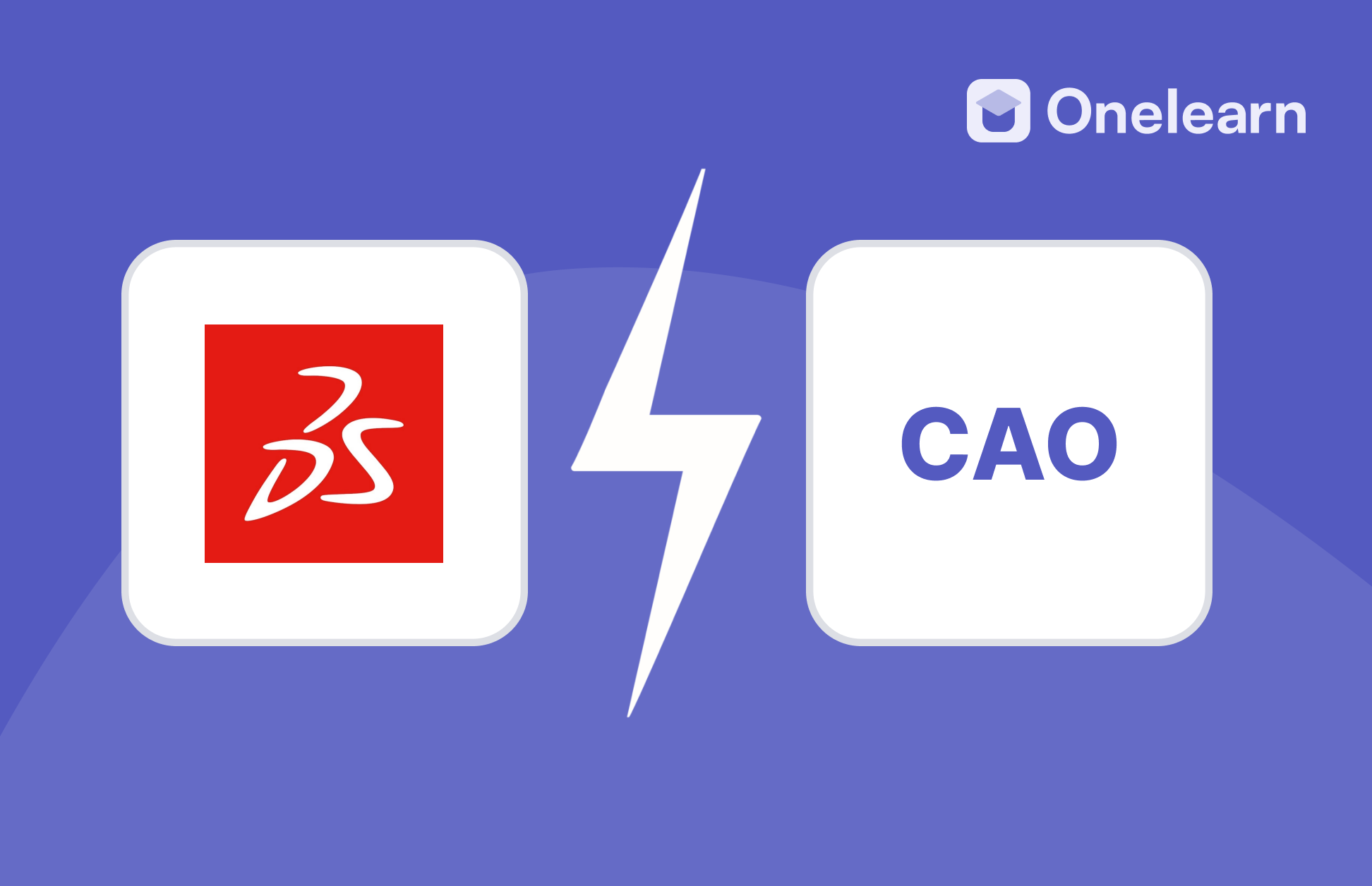Méthode 1 : Utilisation de l’outil Révolution
La première méthode que nous allons aborder est l'utilisation de l'outil Révolution, qui est la méthode la plus courante pour créer un cône parfait.
- Créer un croquis du profil du cône : Ouvrez une nouvelle pièce et choisissez un plan (par exemple, le Plan de face). Dessinez un triangle représentant la section du cône en utilisant l’outil Ligne. Ajoutez des cotes pour définir la hauteur et le diamètre de la base du cône.
- Utiliser l’outil "Révolution" : Allez dans Fonctions → Révolution bossage/base. Sélectionnez l’axe de révolution (le côté du triangle). Cliquez sur Valider (OK), et votre cône est créé.

Méthode 2 : Extrusion avec réduction de l’échelle
La deuxième méthode est l'extrusion avec réduction de l'échelle, utile pour créer un cône tronqué.
- Créer un cercle de base : Sélectionnez un plan et utilisez l’outil Cercle pour dessiner la base du cône.
- Extruder avec variation de diamètre : Allez dans Fonctions → Bossage/Base Extrudé. Dans l’onglet Cotation, définissez la variation de diamètre en utilisant l’option Tapered Angle (Angle de dépouille). Validez, et votre cône est généré avec un sommet ajustable.

Méthode 3 : Utilisation de l’outil "Loft"
La troisième méthode que nous allons examiner est l'utilisation de l'outil "Loft", idéal pour un cône avec des bases de tailles différentes.
- Dessinez deux cercles de diamètres différents : Sur deux plans parallèles, créez un cercle plus grand en bas et un plus petit en haut.
- Utilisez l’outil "Bossage/Base Lissé" (Loft) : Allez dans Fonctions → Bossage/Base Lissé. Sélectionnez les deux cercles comme profils de loft. Validez, et votre cône est généré.

Modifier ou affiner le cône
Après avoir créé votre cône, vous pouvez le modifier ou l'affiner selon vos besoins. Voici quelques options :
- Ajouter un chanfrein : Allez dans Fonctions → Chanfrein pour arrondir les arêtes.
- Percez un trou au sommet : Utilisez l'outil d'Extrusion enlevée pour créer des trous au sommet du cône.
- Appliquez des matériaux et des textures : Utilisez l'onglet Apparence pour donner un rendu réaliste à votre cône.
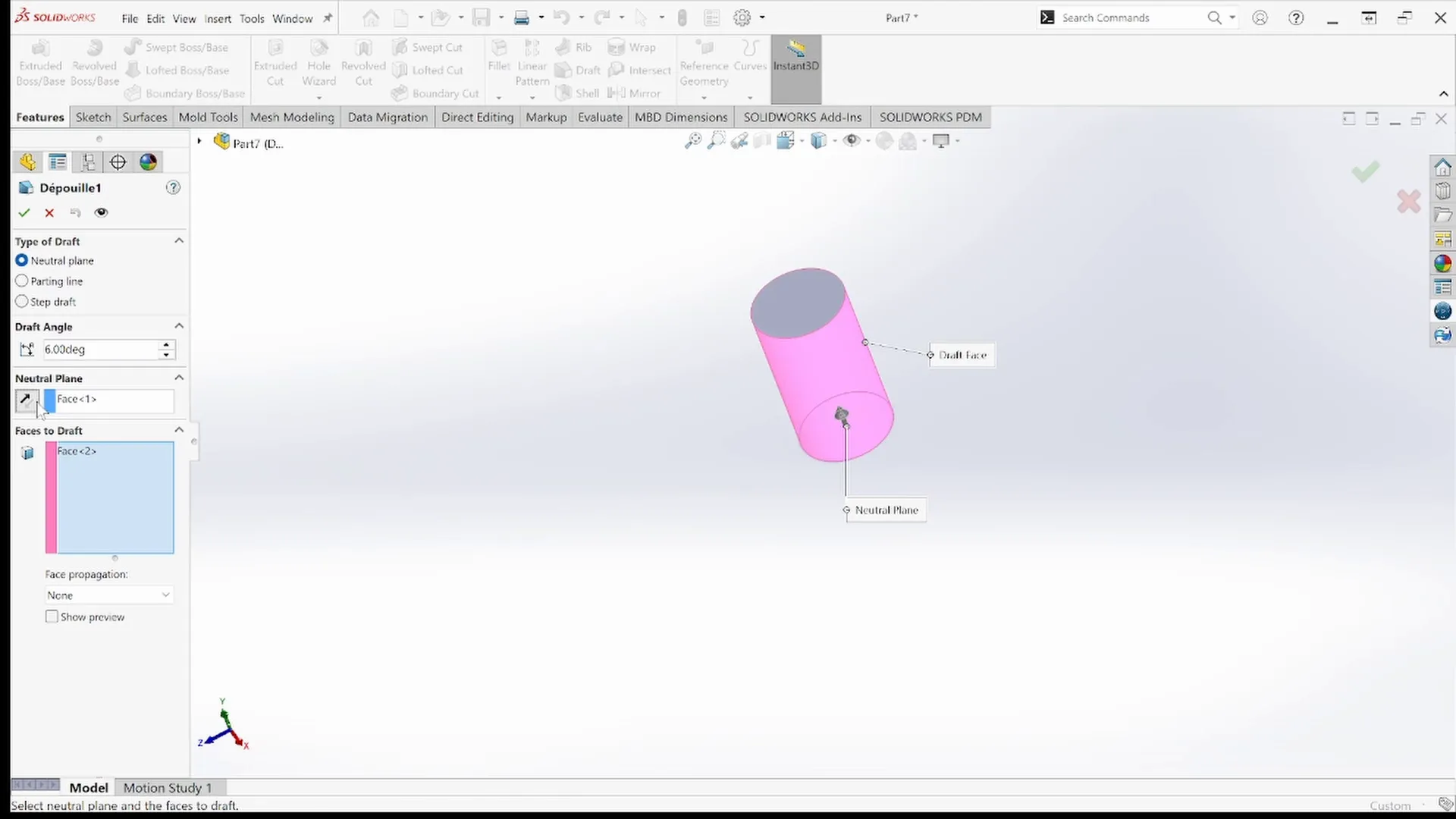
Conclusion
Nous avons exploré trois méthodes principales pour créer un cône dans SolidWorks : l'outil Révolution, l'extrusion avec réduction de l'échelle, et l'outil Loft. Chacune de ces méthodes a ses propres avantages et peut être utilisée selon vos besoins spécifiques de conception. N'oubliez pas que ces outils peuvent fonctionner pour la création de pièces pleines comme pour les pièces creuses.
Si vous souhaitez approfondir vos compétences en SolidWorks, n'hésitez pas à prendre rendez-vous pour discuter de votre projet de formation. Merci d'avoir suivi ce tutoriel, et à bientôt pour de nouvelles explorations dans le monde de la modélisation 3D !



.jpg)